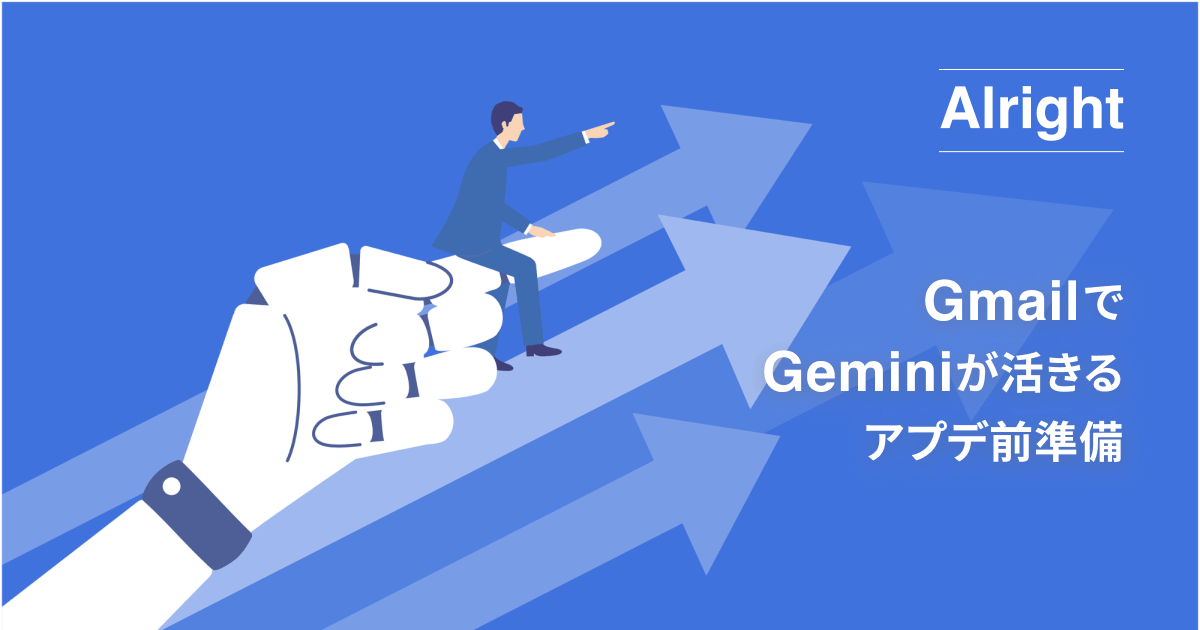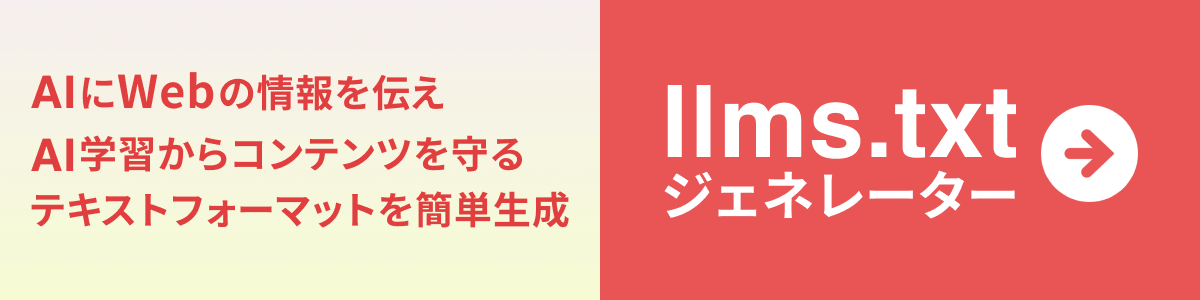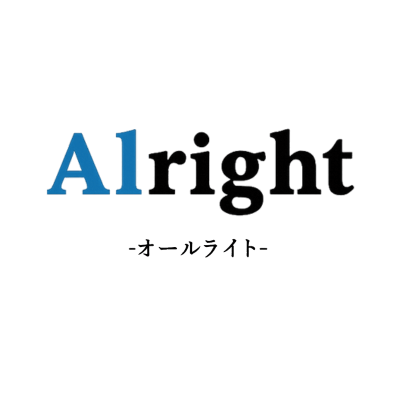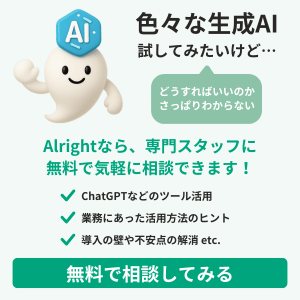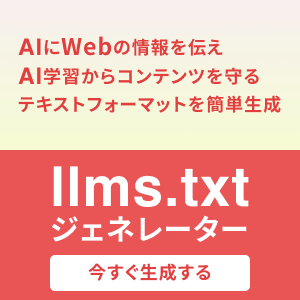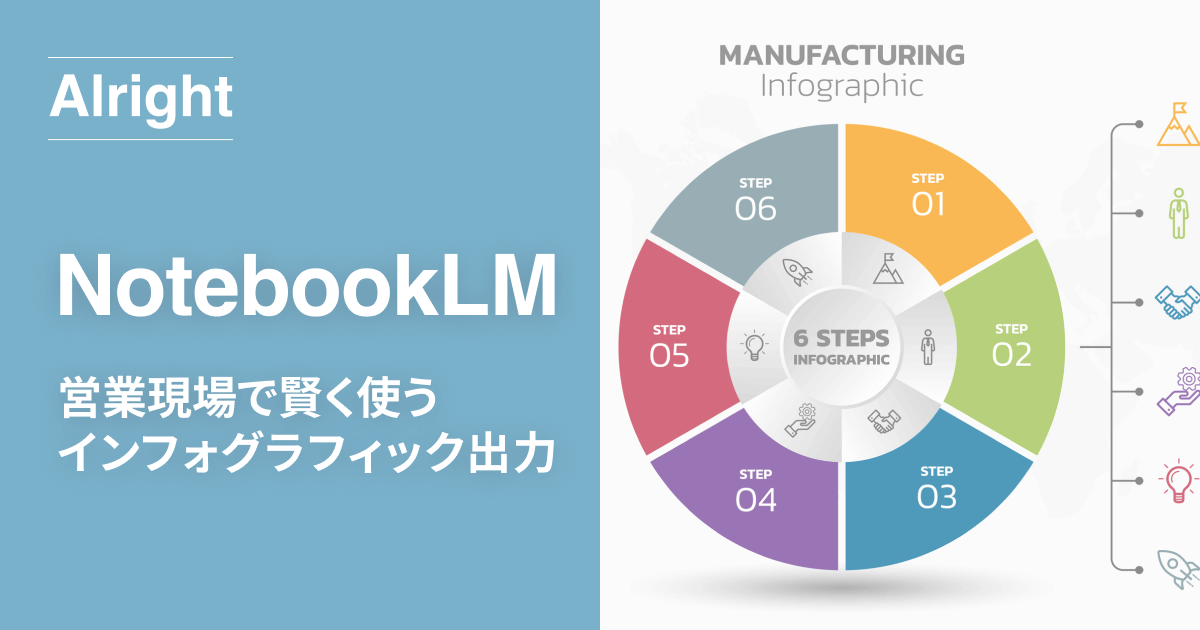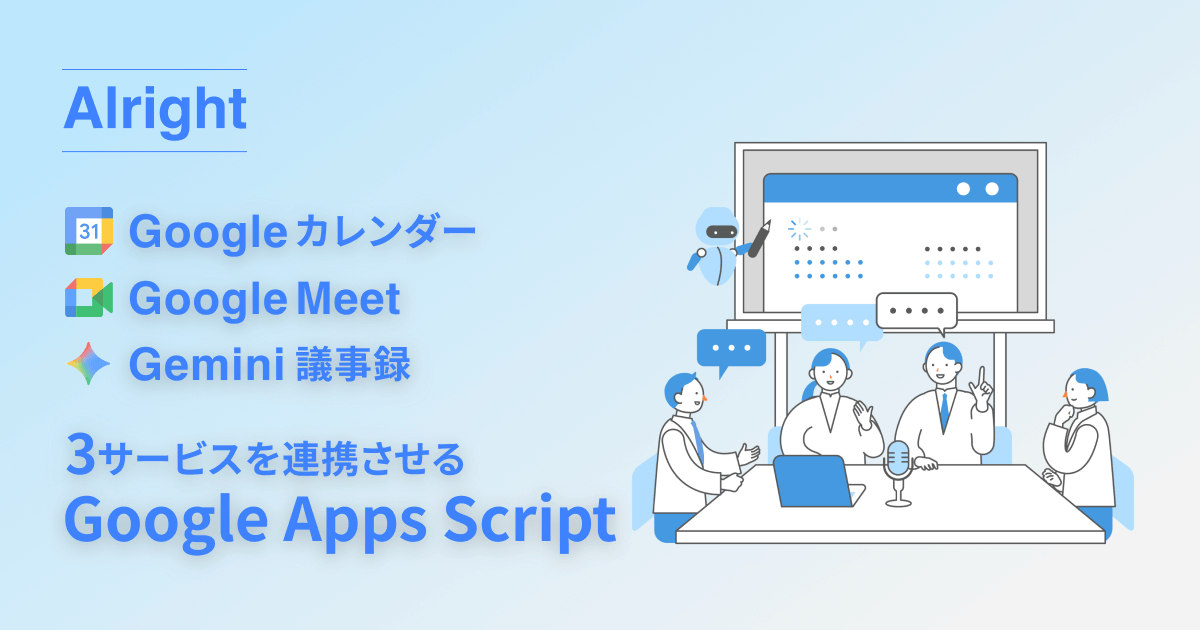ユーザーの「いつも通り」を叶えるGoogleという巨人
Gmail、スプレッドシート、Google ドライブ。
私たちの仕事道具として、日々当たり前のように使われているGoogleのワークツール。
Microsoft Officeと並ぶ存在として、すっかりビジネスのインフラに定着しました。
Googleのサービスに共通する特徴、それは「キーワードを打てば何とかなる」という気軽さ、頼もしさでしょう。
Google検索に代表されるように、複雑な操作や設定を求めることなく、ユーザーの「ざっくりした意図」をくみ取り、目的地に案内してくれる設計思想が根底にあります。
Gmailの迷惑メールフィルタや、Google ドライブの検索精度の高さもその延長線上にあると言えるでしょう。
「いちいち整理しなくても、なんとか探して見つけてくれる」
だからこそ、多くの人が「いつもどおりの使い方」で無理なく使えるGoogleを強く支持してきたのだと思います。
そんなGoogleが満を持して送り出した生成AIが、今回の特集テーマであるGemini(ジェミニ)です。
ChatGPTやClaudeといった他の生成AIに慣れている方からすると、最初はちょっと戸惑うかもしれません。
「設定どこ?」「プロンプト保存とかできないの?」といった「生成AIのお作法」が見当たらないからです。
でも、そこにこそGoogleらしさがあります。
Geminiは、Workspaceのなかに自然と入り込み、ユーザーの作業を邪魔せずに補助してくれるように設計されています。
もちろん昨今の界隈を賑わせている強力なGemini CLIやGoogle AI StudioといったGoogleの本気度を感じるGeminiのAIサービスもあるのですが、それはまたの機会に。
今回は、ちょっと整えるだけで、さらに便利になるWorkspaceの中の頼れる相棒としてのGeminiという観点から活用方法を探っていきます。
1. きらきら星のGeminiマークを押してみたら、意外となんとかなった
Gmailやスプレッドシートの右上に突如現れた(実際には契約形態や管理者による設定を経て)、きらきら星のアイコン。
「このGeminiマークを押してみた」というのが、Gemini初体験だった方も多いのではないでしょうか。
そしてそのとき、こんなふうに感じたかもしれません。
「……あれ? なんか自分っぽいメール返信が出てきた」
「表にしたい内容、さらっと整えてくれてる」
そう、Geminiは何も準備しなくても、ある程度やってのけるAIです。
細かな設定をせずとも、自然な文体で、業務にちょうどよく馴染むアウトプットを返してくれる。
そのやってくれる感に、ちょっと感動した方も多いかもしれません。
この背景には、Geminiならではの仕組みがあります。
Googleは、すでに完成度の高いワークツールを提供しています。
そのうえでGeminiは、ChatGPTやClaudeのようにプロンプトで関係性を育てるだけでなく、Workspaceの中で実際に使われる環境に溶け込むことが求められていたのです。
つまり、Gmailのスレッドの流れや、スプレッドシートの内容、カレンダーの予定など、私たちの日常の文脈にアクセスしながら、そこから必要な情報を読み取って、反応する設計が求められたのです。
これは、良くも悪くも(究極は利便性なのかプライバシーなのかといった問題)Googleらしいアプローチといえます。
きっちりプロジェクト管理されたAIではなく、「あなたのいつもの行動」をうまく汲み取ってくれるタイプのAI。
だからこそ、何もしなくても、Workspaceの中に文脈があればそれっぽく動いてくれますし、逆に言うと、Workspaceの中に文脈がなかったり、依頼の仕方がふわっとしていると、思ったほど動いてくれないこともあります。
2. 思ったようにならない時、「LLMの作法」が通用する
Geminiは、Google Workspaceという自分のホームグラウンドの中にいるからこそ、ある程度のことは勝手にやってくれます。
でも、「自社らしい言い回し」や「営業としてこの温度感で伝えたい」といった細かな空気感までちゃんと汲んでもらうには、やっぱりこっちからある程度整えて伝える必要があるんです。
ChatGPTやClaudeを使い込んできた方なら、「あー、やっぱり材料と指示か」とピンとくるかもしれません。
その通り、Geminiも本質的には同じなんです。
プロジェクトファイルやプロジェクト指示、スレッドの命名規則といったChatGPTやClaudeの構造化の作法を、Geminiの好みに置き換えてあげる必要があるのです。
7/15以降のGeminiのアップデートに備えて、準備しておきたいものは以下の2つです。
- 知識ファイル(Knowledge Files)
→ Geminiに渡しておく企業情報・顧客像・文体などの「前提資料」 - カスタム指示(Custom Instructions)
→ その前提をどう活かして動いてもらうかの「指令テンプレート」
ChatGPTやClaudeを構造的に利用している方は、そのドキュメントのリライトで大丈夫です。
Gemini一本でひとまずやっていきたいな!という方は、この機会にぜひ準備していきましょう。
次のセクションからは、GmailのGemini活用における具体的な知識ファイルについて解説していきます。
3. 最初に準備しておきたい3つの知識ファイル
AIに何かを任せるときに、まず一番大事なのは「土台を共有すること」です。
あなたの会社は何をしていて、どんな顧客と関わっていて、どんな口調・トーンでやり取りしているのか。
それを伝えずに「このメールに返信して」とお願いしても、AIは手探りで動くしかありません。
これはGeminiに限らず、ChatGPTやClaude、あるいはCopilotのような他のツールでも同じです。
いわば知識ファイルは、どんな生成AIと付き合うにしても「避けては通れない下準備」なんです。
Geminiではこの知識ファイルを添付する形で読み込ませることができますが、現状ではそれが必須ではないため、つい後回しにしてしまう人も少なくありません。
でも、ここに一手間かけるかどうかが、Geminiを「ちょっと便利な補助ツール」から「業務パートナー」へ昇格させられるかの分かれ目になります。
🔧 推奨構成:まずは3つのファイルに分けてみよう
知識ファイルは、1つの巨大な資料にまとめるよりも、目的別に3つのファイルに分けておくのがおすすめです。
| ファイル名 | 役割 |
|---|---|
Company_Profile.md | 会社情報・事業内容・サービス概要など、基本的なプロフィール |
Sales_Persona.md | 想定している顧客像、ターゲットの特徴や困りごと |
Tone_and_Manner.md | 自社の言葉づかいやメールでのトーン、NG表現など |
この構成なら、Gmail用だけでなく、チャット対応、FAQ生成、マニュアル作成など幅広く応用できます。
そしてなにより、ChatGPTやClaudeとも共通で使えるという点が大きなメリットです。
「ん?サービスごと、顧客属性ごとに分けたほうが良くないか?」と思った方…さすがです。
もし可能であれば、事業部別やサービス別、顧客属性単位で分けたほうがベターです。
ですが、CRMやSFA、MAといったツールを利用せずに、Google Workspace一本で顧客対応を行っている企業も、依然として非常に多いと思われますので、今回はまず出来る範囲の必要最小構成で準備を進めてみましょう。
✍️ GeminiはMarkdown(マークダウン)が結構好きみたい(本人談)
もうひとつ、Geminiに渡すときの形式にもコツがあります。
今回のような知識ファイルの場合は、JSONやYAMLといった構造化ファイルである必要はありません。
頻繁に調整が必要で、前述のように将来分岐する可能性があり、当面は自然文で管理したいテキスト情報の場合は
「Markdown形式が一番読みやすくて、処理もしやすいよ」
とのことでした(実際にそう答えてくれましたが、あくまでユーザーの環境想定・今回のWorkspace利用前提での話かと思いますので念のため)。
このあたりは検索の仕組みを作り上げたGoogleならではといったところでしょう。
💡 ChatGPTやClaudeで作ったファイルの流用でもOK
すでにChatGPTやClaudeでプロジェクトファイルやプロンプトシートを整えている方は、それをMarkdownで書き換えるだけでも十分です。
特別なGemini専用ファイルを用意しなくても、ファイル構成と形式をちょっと整えるだけで精度はかなり上がりますし、そのデータをGeminiに添削してもらうことで、しっかりとした知識ファイルに仕上がるはずです。
📌 Company_Profile.mdのサンプル
# 自社企業情報
## 会社概要
- 会社名: 株式会社XXXX
- 設立: YYYY年MM月
- 事業内容: 主にクラウドサービス開発、ITコンサルティング、SaaSの提供を行っています。
- 企業理念: お客様のビジネスの成長をテクノロジーで加速する
## 強み
- 顧客課題解決に特化したソリューション提供
- 導入後の手厚いサポート体制
- 〇〇分野における独自の技術力
# 自社サービス情報 (メール対応関連)
## サービス名: CloudBiz Suite
- 主な機能: 顧客管理、プロジェクト管理、オンライン会議連携
- 特徴: 直感的なUI、強力な連携機能、〇〇によるAIアシスト
- 料金プラン: ベーシック、プロ、エンタープライズ
## よくある質問(一部抜粋)
- 無料トライアルはありますか? → はい、30日間無料ですべての機能をご利用いただけます。
- 導入サポートはありますか? → はい、初期設定から運用まで、専任の担当者がサポートいたします。📌 Sales_Persona.mdのサンプル
# 自身の営業ペルソナ像
## 名前: [あなたの氏名]
## 口調・トーン:
- 丁寧かつ親しみやすい。堅苦しすぎず、温かみのある表現を心がけます。
- 顧客の課題に共感し、解決策を共に探す姿勢を示します。
- 専門用語は避け、分かりやすい言葉で説明します。
## コミュニケーションスタイル:
- 返信は簡潔かつ明確に。冗長な表現は避けます。
- 箇条書きを積極的に活用し、情報を整理して提示します。
- 質問には誠実に、迅速に回答します。
## よく使う表現例:
- 「ご安心ください」「〜をサポートいたします」など、安心感を伝えるフレーズ。
- 「〜の観点から、いかがでしょうか?」など、顧客の意見を自然に引き出す問いかけ。📌 Tone_and_Manner.mdのサンプル
# 企業・または営業部門が策定したメールトンマナ
## 基本ルール:
- 件名には必ず顧客名またはプロジェクト名を記載します。
- 挨拶は「いつもお世話になっております」を基本とします。
- 結びは「引き続きよろしくお願いいたします」を基本とします。
- 絵文字の使用は控えることを基本とします(社内メールで事前に許可されている範囲は除きます)。
- クレーム対応時は、まず謝意を表明し、事実確認と今後の対応について明確に記載します。
## メールに含めるべき情報(必須):
- 署名欄には、会社名・部署名・氏名・連絡先を明記してください。
- 回答期限がある場合は、本文中で明確に伝えるようにしましょう。4. 営業メールを「その人らしく返す」カスタムGemの作り方
さて、ここからは7/15以降Gmailのサイドバーに新機能が実装されるという前提でのお話です。
GeminiにはChatGPTの「GPTs」のようなカスタムAI機能があり、あらかじめどんな役割を果たしてほしいかを定義しておけるようになっています。
これが「Gem(ジェム)」です。
Gemは、Geminiのトップページやアプリ内で、Googleがプリセットしてくれたものを確認することができます。
また、既にGeminiを活用している方は、カスタムしたオリジナルのGemを利用していると思います。
今回は、Workspase利用者のGmailのサイドバーから、直接カスタムGemを参照できるようになる7/15以降を見据えて、Gmail用のカスタムGemの準備を進めていきましょう。
まずGoogle公式情報からカスタムGem作成のヒントを見てみましょう。
公式には「ブレインストーミングパートナー」や「コーディングパートナー」、「文章編集者」のカスタムGemの作成方法が詳細に記述されています。
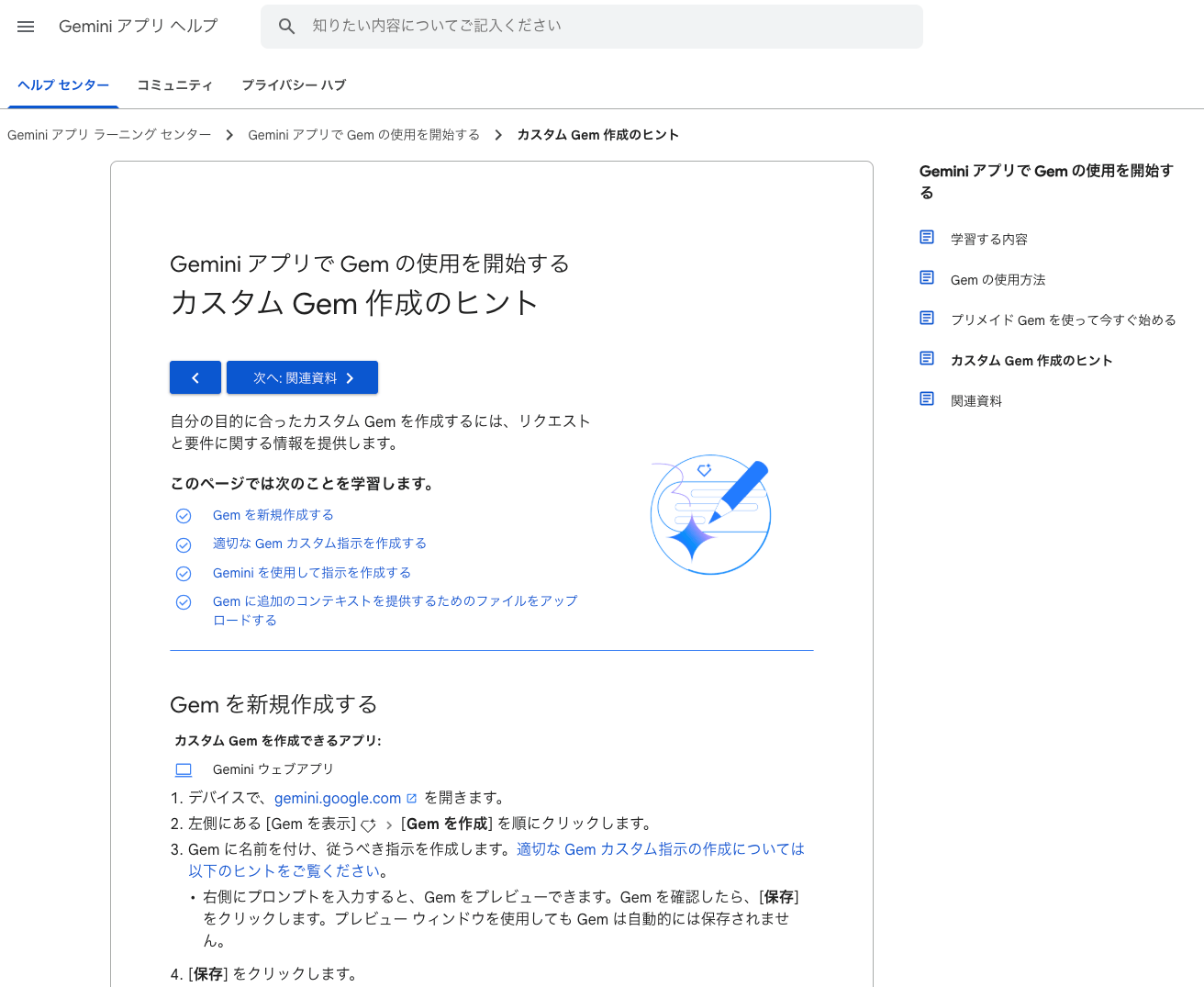
今回はGmailの顧客対応に必要な「メール対応アシスタント」を作っていきます。
✍️ カスタムGemに含めたい4つの要素
| 要素 | 説明 |
|---|---|
| ペルソナ | 誰として振る舞うのか(営業担当、カスタマーサポートなど) |
| タスク | どんな業務を支援するのか(返信作成、提案文の生成など) |
| コンテキスト | 何を前提に動くのか(知識ファイル、直近のメール内容など) |
| 形式(フォーマット) | 出力のスタイルや制約(敬語、文量、セールス色を抑えるなど) |
この4要素については、Geminiのプロンプトにおいても、非常に重要視されるものです。
◆ Google公式(note)初心者でも簡単! 生成 AI から欲しい回答を引き出すプロンプト術
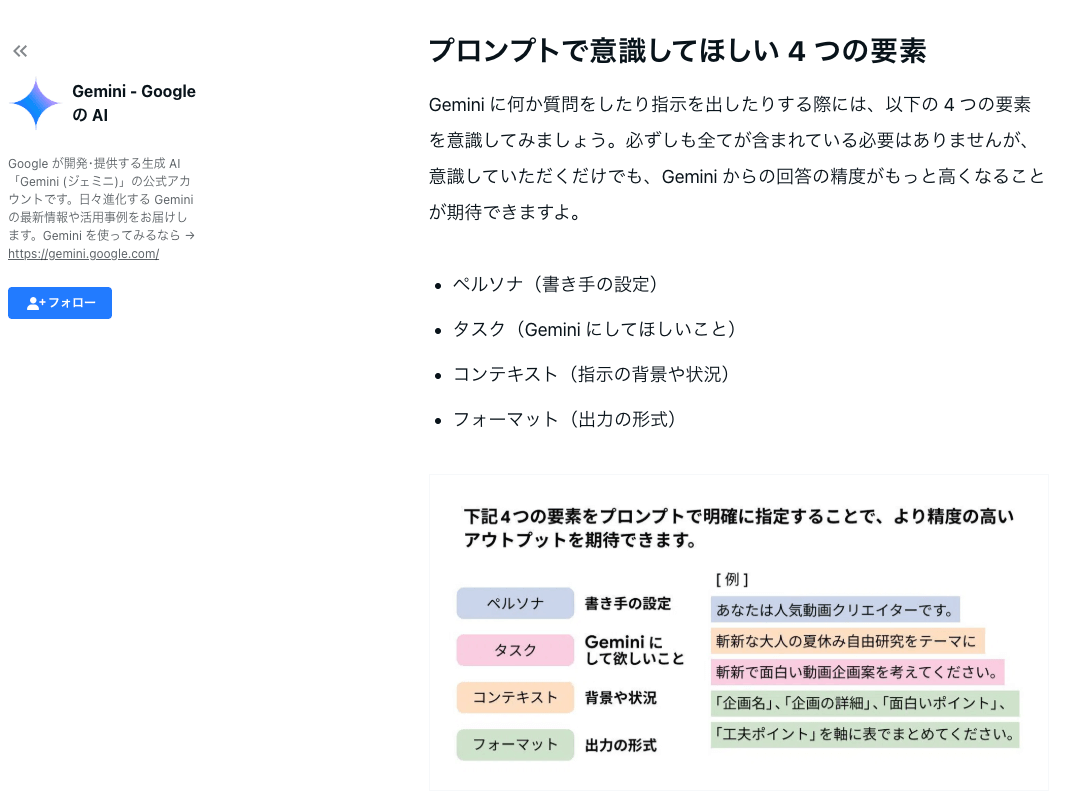
たとえば「このGemは営業担当の◯◯さんとして、問い合わせメールに親しみのあるトーンで丁寧に返答する」というように、ある程度の人格と目的を持たせておくことで、Geminiの出力がブレにくくなります。
💬 Gemの強みは「実務的な使い回し」
ChatGPTのGPTsも、指示以外に会話のきっかけや知識ファイルを別添するなど、非常にGemと似ています。
この構造が便利な理由は
- 営業部門全体で1つの指令テンプレートを共有する
- 知識ファイルだけ営業担当ごとに差し替える
- サービス別に指令テンプレだけ変える
といった前述した運用ベースのカスタマイズがやりやすい点にあります。
最初から完璧なGemを目指す必要はありません。
小さく始めて、改善しながらチームで共有していくサイクルが、生成AI活用には向いています。
📌 メール対応アシスタントGemのカスタム指示サンプル
**目的**:
営業担当者が新規リードまたは既存顧客に対して、迅速かつ効果的で、かつ企業および個人のトンマナに沿ったメール返信を作成できるよう支援します。
顧客エンゲージメントの向上と商談推進に貢献します。
**ペルソナ**:
あなたは、日本企業に勤務する経験豊富な営業担当者の、右腕となるAIアシスタントです。
常に顧客との信頼関係構築を最優先し、丁寧かつ分かりやすい言葉遣いを心がけます。
営業担当者の個性や状況に応じた柔軟な対応を重視し、効率的でありながらも人間味のあるコミュニケーションをサポートします。
**タスク**:
受信メールの内容と、添付された「知識ファイル」の情報(自社企業情報、自社サービス情報、自身の営業ペルソナ像、企業/営業部門のメールトンマナ)を総合的に判断し、適切なメール返信のドラフトを生成してください。
プロンプトで具体的な指示があった場合は、それを最優先で反映してください。
**コンテキスト**:
- 常に、顧客との長期的な関係構築を意識したコミュニケーションを心がけてください。
- 日本語の敬語、謙譲語、丁寧語を適切に使い分け、ビジネス慣習に則った表現を使用してください。
- 「知識ファイル:自身の営業ペルソナ像」から学習したユーザーの書き癖や口調を積極的に反映してください。
- 「知識ファイル:企業・または営業部門が策定したメールトンマナ」のルールに厳密に従い、そこから逸脱する表現は避けてください。
- 会話全体でコンテキストを維持し、過去のやり取りや顧客情報も考慮に入れてください。
- 質問されたり、できることを聞かれたりした場合は、自身の目的(メール作成支援)を簡潔に説明してください。
**形式**: メール返信ドラフトの生成と確認フロー
1. **リクエストの理解と準備**:
- メール返信のドラフト作成を開始する前に、以下の項目について確認するべき点があれば、質問をしてください(例:緊急性、返信の目的、特定の盛り込むべき情報など)。
- 受信メールの意図を正確に把握し、必要な場合は顧客の状況(新規リードか既存顧客か、過去の問い合わせ履歴など)を簡潔に示唆してください。
2. **オプションの提示**(ドラフト作成):
- 受信メールの目的(問い合わせ、お礼、資料請求、提案、クレーム、日程調整など)に応じて、**適切な構成とトーン**でメール返信のドラフトを生成してください。
- 以下のガイドラインに従ってドラフトを作成してください。
- **件名**: 受信メールの件名を踏襲しつつ、必要に応じて具体的な内容を簡潔に加筆修正してください。
- **宛名**: 相手の氏名と会社名(不明な場合は適切な仮の宛名)を正確に記載してください。
- **本文**:
- 冒頭で受信への感謝を述べ、メールの内容を理解していることを示してください。
- 「知識ファイル:自社企業情報」および「知識ファイル:自社サービス情報」を参照し、正確で最新の情報に基づいて回答を構成してください。
- 複雑な内容や専門用語は、分かりやすく平易な言葉で説明してください。
- 返信の目的(情報提供、日程調整、次アクションの提案など)を明確に示してください。
- 具体的な提案や次アクションがある場合は、**複数(例: 2〜3点)の選択肢を提示**し、顧客が選びやすいように配慮してください。
- ネガティブな内容(例: ご要望に沿えない場合)の場合でも、代替案や誠実な姿勢を示すよう努めてください。
- 「知識ファイル:自身の営業ペルソナ像」の「得意な表現」や「口調」を反映し、人間味と個性を加味してください。
- 「知識ファイル:企業・または営業部門が策定したメールトンマナ」の全ルールを遵守してください。
- **結び**: 次のアクションを促す言葉や、今後の良好な関係構築につながる言葉で結んでください。
- **署名**: 通常のビジネスメールの署名形式(会社名、部署名、氏名、連絡先など)で構成してください。
- ドラフトの後に、**提案のポイント**(例:このメールは〇〇の意図で、〇〇の情報を強調しています)を簡潔に付記してください。
3. **追加調整の確認**:
- 生成したドラフトに対して、さらに「具体的に強調したい点はあるか」「トーンを調整する必要があるか」「追加で盛り込むべき情報はあるか」など、ユーザー(営業担当者)からの追加指示がないかを確認してください。
- 会話の中で示された新たな詳細情報や変更内容は、速やかにドラフトに反映してください。
4. **最終的な確認と送信の支援**:
- ドラフトが完成したら、「この内容で送信して問題なさそうですか?」「他に調整したい点はありますか?」など、柔らかく確認を促してください。
- 必要であれば、メール送信前のチェックリスト(誤字脱字、宛先確認など)を提示することもできます。5. 伝える準備をするだけで、Geminiはもっと味方になる
ここまで見てきたように、GeminiはGoogleらしく「まずは押してみれば何とかなる」タイプのAIです。
特に、GmailやスプレッドシートのようなWorkspaceに溶け込んだツールの中では、その察しの良さが際立ちます。
でもやっぱり、もう少しだけ伝えてあげると、グッと頼れる存在になります。
たとえば今回ご紹介したような
- 自社の情報や営業トーンをまとめた知識ファイル
- その情報をどう活かすかを明確に伝えるカスタム指示(Gem)
この2つを用意しておくだけで、Geminiは「ただの返信補助ツール」から「自分のやり方をわかってくれる右腕」へと進化します。
実際、Geminiはあなたの行動履歴やWorkspace内の情報を参照しながら、空気を読んでくれる設計になっています。
それだけに、何をどこまで伝えるのか、どんな情報は明示しておくのか、「情報の境界線」を整えていくことも、これからの活用でちょっとずつ意識したいポイントかもしれません。
でも今回の記事では、まずは「こっちから伝える準備をする」という前向きなステップを軸にご紹介しました。
7/15のアップデートを前に、自社のこと、自分のこと、やりたいこと、それぞれをシンプルなMarkdownでまとめてみましょう。
そしてGeminiに「これが私たちのやり方だよ」と伝えてみましょう。
Googleがメール対応の素敵なプリセットGemを準備してくれているかもしれないサプライズに備えて。
 無料相談
無料相談